
时间:2020-11-02 23:43:40 来源:www.win10xitong.com 作者:win10
我们在用电脑的时候会遇到各种莫名其妙的问题,比如今天小编就遇到了Win10设置共享文件夹的问题,一般来说新用户在遇到了Win10设置共享文件夹的情况就不知道该怎么处理了,要是你不愿意找别人来帮助解决你的Win10设置共享文件夹问题在查阅了很多资料后,小编整理了方法步骤:1、右键点击需要共享的文件夹,在打开的菜单项中,选择授予访问权限 - 特定用户;2、网络访问,选择要与其共享的用户,键入名称,然后单击"添加",或者单击箭头查找用户就可以了。以下文章就是彻头彻尾的讲解Win10设置共享文件夹的办法。
1、右键点击需要共享的文件夹,在打开的菜单项中,选择授予访问权限 - 特定用户;
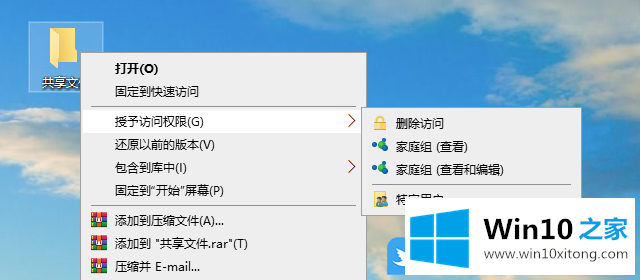
2、网络访问,选择要与其共享的用户,键入名称,然后单击“添加”,或者单击箭头查找用户;
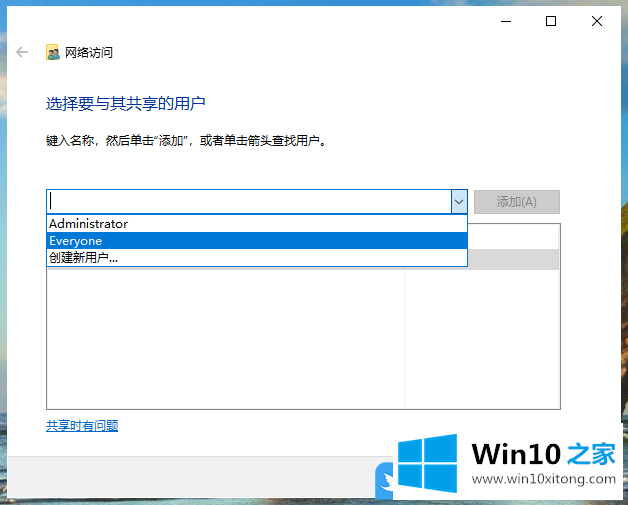
3、此处,我选择了Everyone,所有人的意思,然后点击添加;
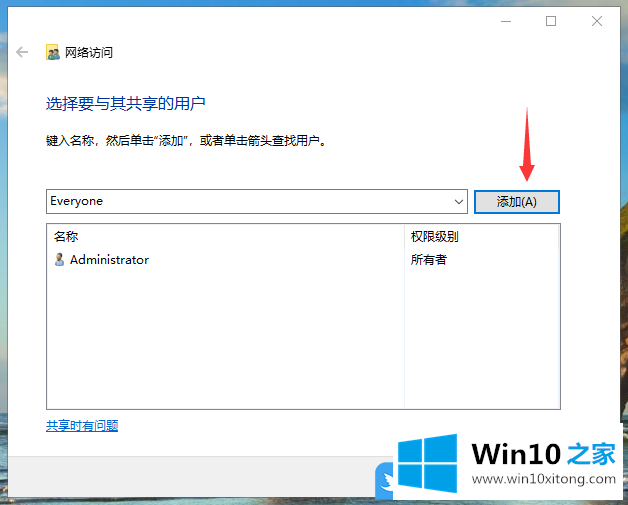
4、设置共享用户的权限级别,然后点击共享;
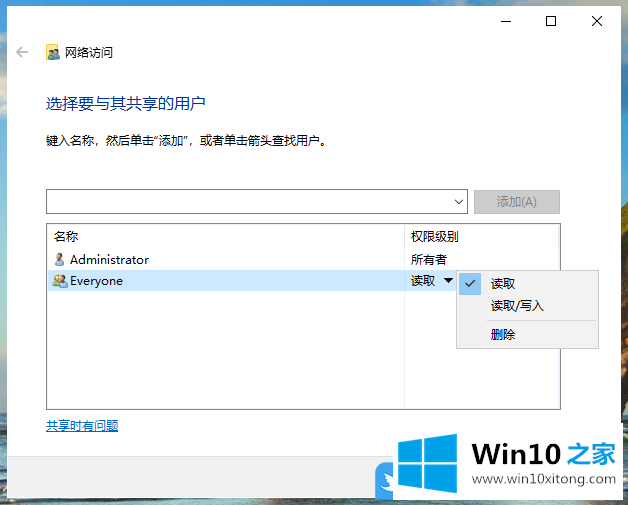
5、最后,系统会提示你想启用所有公用网络的网络发现和文件共享吗?选择是,就可以开启文件夹共享了;
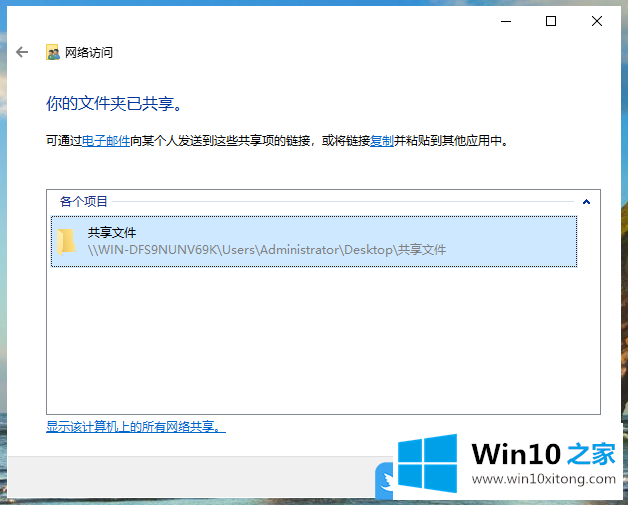
以上就是Win10设置共享文件夹|如何共享文件夹给指定的人文章。
在这里,小编再告诉大家,如果遇到了Win10设置共享文件夹的问题,不要着急,可以通过以上的方法尝试解决,我们非常感谢大家对我们网站的支持,谢谢。